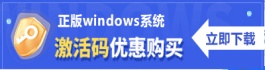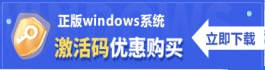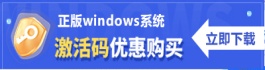UC网盘 V1.8.7 官方版
 无插件
无插件
 360 √
360 √
 腾讯 √
腾讯 √
 金山 √
金山 √
 瑞星 √
瑞星 √
UC网盘官方版是一款功能强大的云存储服务软件,为用户提供超大存储空间,支持各种类型文件的上传、下载、预览和编辑,显著提升工作效率。UC网盘官方版支持多端同步,用户可在手机、电脑、电视等设备间无缝切换,用户能够随时随地管理个人数据。
软件功能
1. 超大存储空间,数据安全存储
移动数据安全存储,随时随地轻松获取和管理你的个人数据;
开通UC网盘SVIP畅享6TB存储空间图片、视频随心存不再担心数据丢失。
2. 上传下载不限速,文件传输更稳定
云端免流量极速下载,享受云时代属于新新人类的下载极致体验;
UC网盘不限速指最高60MB/s,该功能为限时体验功能。
3. 超级视频播放器,影视大片爽快看
最高支持4K播放,免费2倍速播放,最高支持5倍速;
支持手机投屏,大屏观影更沉漫。
4. 相册自动备份,美好回忆永久珍藏
UC网盘支持图片、视频自动备份;
智能分类帮你轻松整理相册,智能搜索帮你快速查找照片。
5. 文档在线编辑,工作学习好帮手
支持Word、PPT、Excel、PDF等格式的在线预览和编辑,还支持12GB超大压缩包在线解压。
6. 支持多种设备,不通场景自由切换
支持手机端、电脑端、网页端、电视端多种设备登录;
书签、通讯录、短信跨设备自动同步,在所有设备上保持数据一致。
安装方法
在纯净之家下载最新的安装程序,双击打开,按提示安装即可。
常见问题
UC网盘怎么用?
登录账号:打开 UC 网盘客户端,使用手机号、邮箱或第三方账号(如微信)进行登录。
上传文件:点击 “上传” 按钮,在弹出的窗口中选择要上传的文件或文件夹;也可直接将文件或文件夹拖拽到 UC 网盘窗口中的空白处进行上传。
下载文件:在 “我的文件” 中找到需要下载的文件,点击文件旁边的 “下载” 按钮,选择保存路径后,文件将开始下载。
文件分享:选中要分享的文件,点击 “分享” 按钮,可生成分享链接或二维码。还能设置分享权限,如是否需要密码、分享的有效期等。
文件管理:可对文件进行分类整理,创建新文件夹,将文件移动到相应文件夹;选中文件后,可进行重命名、删除等操作。
其他版本
热门软件
系统之家装机大师 V2.0.0.1133 官方版
Adobe Photoshop 2021 V22.5.1.441 中文版
搜狗输入法 V11.2.0.5099 官方最新版
Win11升级助手 V10.0.22000.253 官方版
搜狗拼音输入法 V15.2.0.1678 官方正式版
万能U盘修复工具 绿色版
系统之家一键重装 V2.0.0.1133 官方版
微PE工具箱 V2.2 官方版
驱动人生 V8.11.57.182 官方正式版
Windows11检测工具 V1.0 汉化版
装机必备 更多+
系统相关下载排行榜